1、输入要编辑的数据;
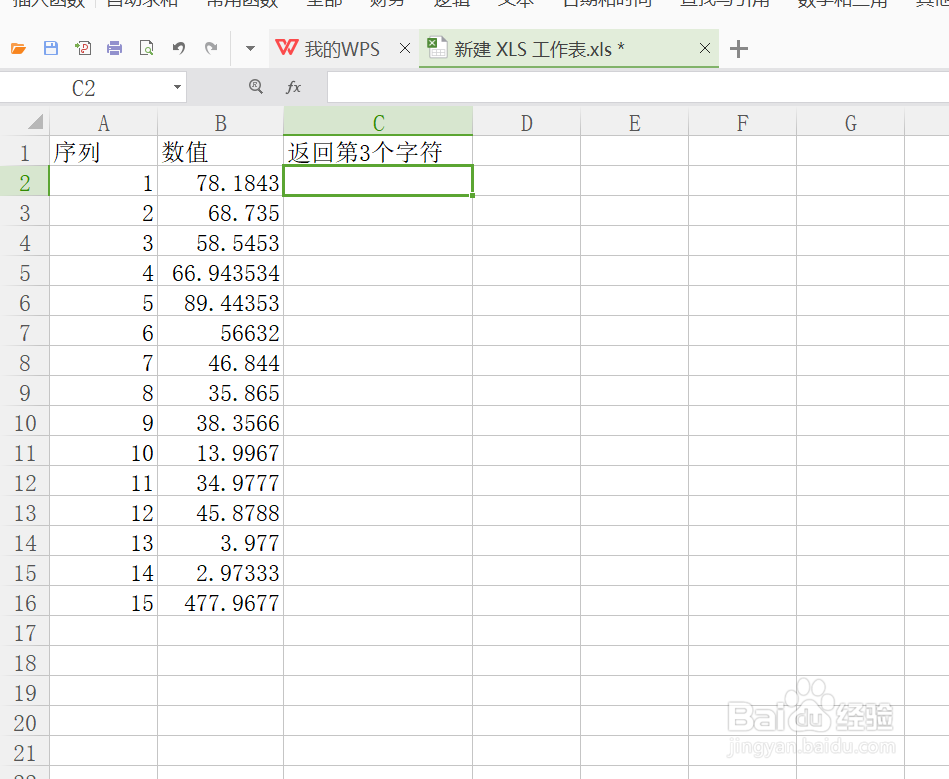
2、点击“公式“——插入函数;
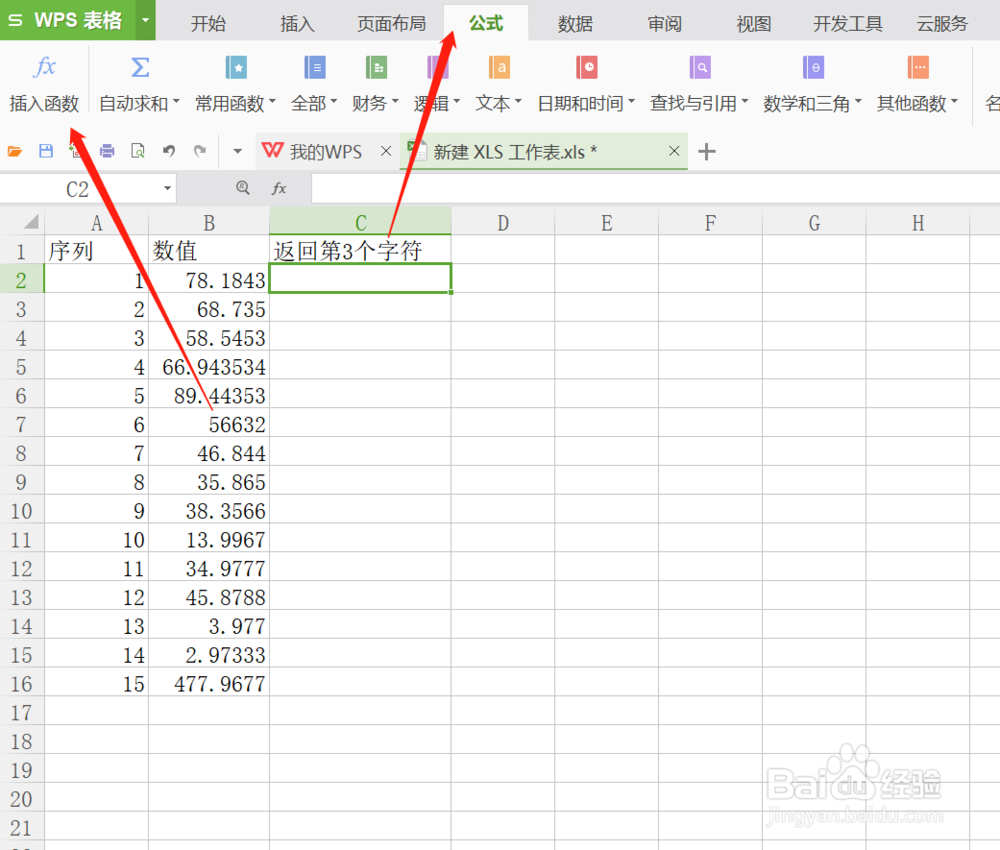
3、在函数搜索框内输入”MID“,点击确定查找;
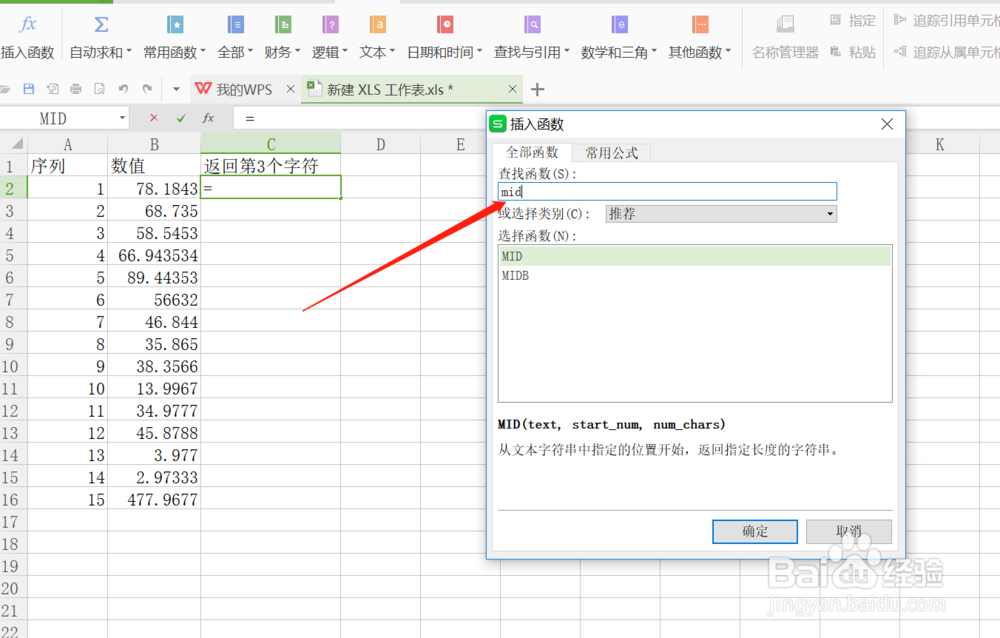
4、接下来设置函数的参数值,在”字符串“输入框内输入编辑的单元格,在”开始位置“输入需要从第几个字符位置的数值;
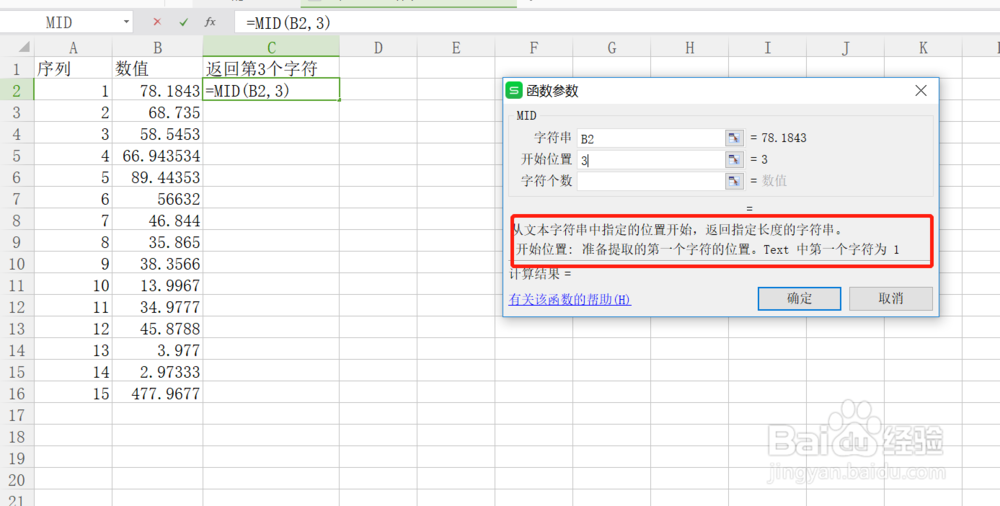
5、字符的个数代表要返回的字符串长度,比如返回B2单元格第三个字符的2位数,分别填入B2,3,2;

6、点击确定后,就会得到结果,如图返回”.1“字符串,按住单元格右下角往下拉,则可以自动得到一排字符串。


时间:2024-10-14 20:44:57
1、输入要编辑的数据;
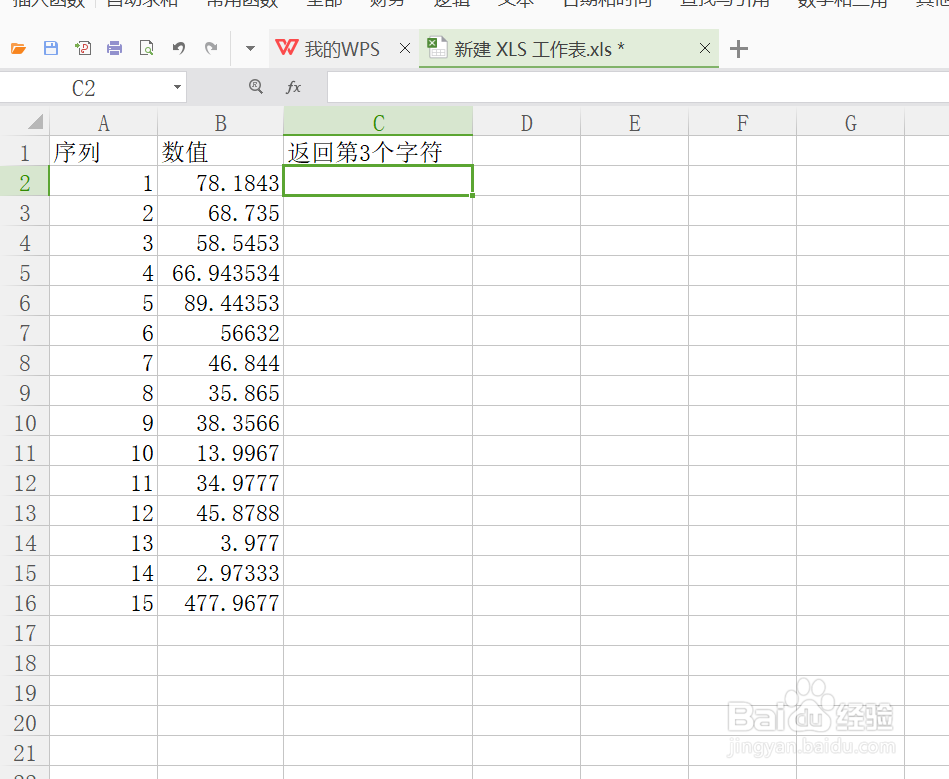
2、点击“公式“——插入函数;
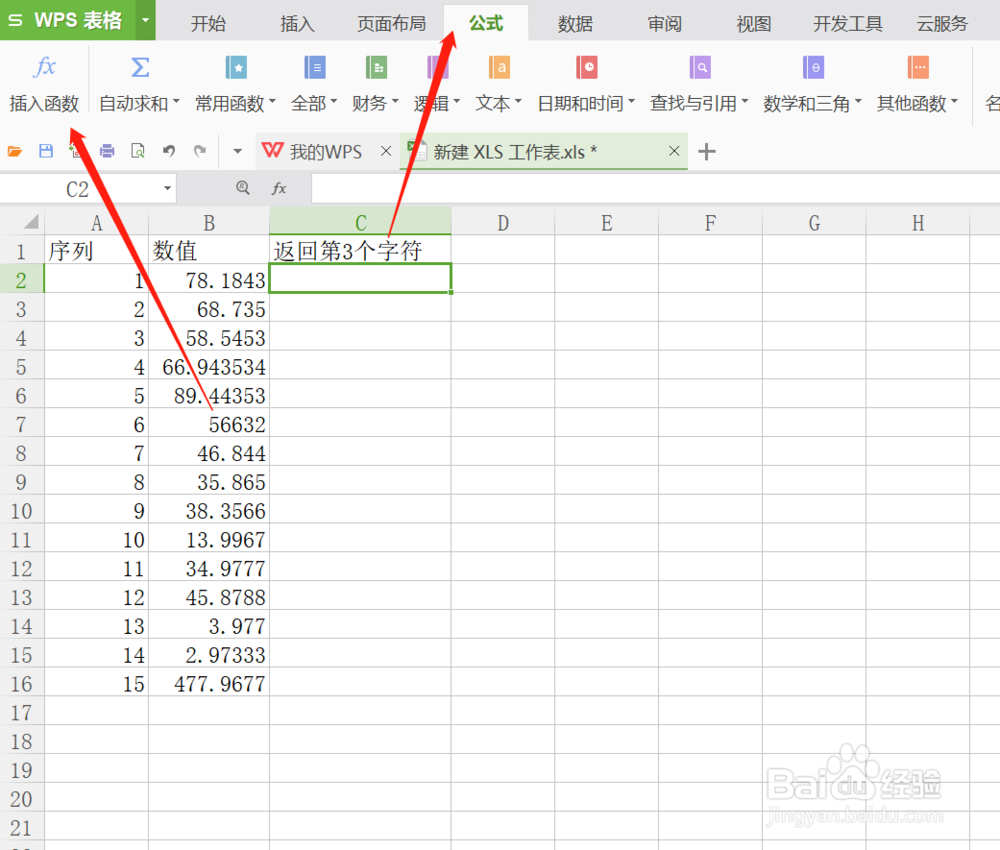
3、在函数搜索框内输入”MID“,点击确定查找;
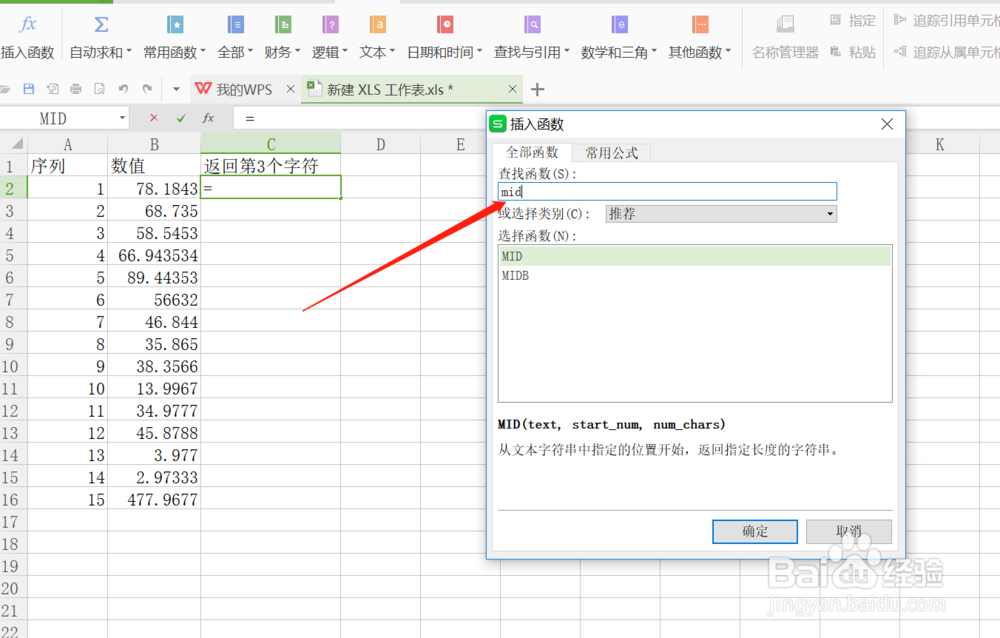
4、接下来设置函数的参数值,在”字符串“输入框内输入编辑的单元格,在”开始位置“输入需要从第几个字符位置的数值;
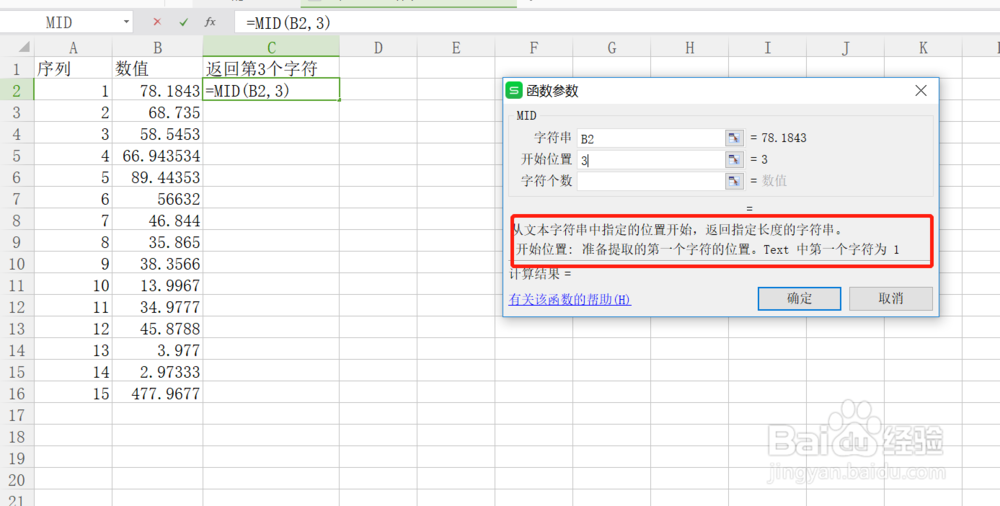
5、字符的个数代表要返回的字符串长度,比如返回B2单元格第三个字符的2位数,分别填入B2,3,2;

6、点击确定后,就会得到结果,如图返回”.1“字符串,按住单元格右下角往下拉,则可以自动得到一排字符串。


